Відмінності між версіями «Масове підписання документів КЕП (файловий ключ)»
Матеріал з Інструкція користувача
| Рядок 15: | Рядок 15: | ||
[[Файл:2023-02-21_12-41-22_Масове_підписання_файловим_ключем_1.png|none|frame|link=|180px]] | [[Файл:2023-02-21_12-41-22_Масове_підписання_файловим_ключем_1.png|none|frame|link=|180px]] | ||
| + | |||
| + | ''Малюнок 1 - Вибір документі для підписання '' | ||
'''3.''' Після натискання кнопки "Підписати документи" буде відображено вікно з інформаційним повідомленням: '''"Документи готуються до підписання. Дочекайтеся завершення процесу"'''. | '''3.''' Після натискання кнопки "Підписати документи" буде відображено вікно з інформаційним повідомленням: '''"Документи готуються до підписання. Дочекайтеся завершення процесу"'''. | ||
| Рядок 21: | Рядок 23: | ||
[[Файл:2023-02-21_12-42-12_Масове_підписання_файловим_ключем_2.png|none|frame|link=|180px]] | [[Файл:2023-02-21_12-42-12_Масове_підписання_файловим_ключем_2.png|none|frame|link=|180px]] | ||
| + | |||
| + | ''Малюнок 2 - Підготовка документів до підписання '' | ||
'''4.''' Коли процес підготовки документів до підписання завершиться, на екрані буде відображено віджет, в якому потрібно провалідувати електронний ключ. | '''4.''' Коли процес підготовки документів до підписання завершиться, на екрані буде відображено віджет, в якому потрібно провалідувати електронний ключ. | ||
| Рядок 33: | Рядок 37: | ||
[[Файл:2023-02-21_12-29-55_Масове_підписання_файловим_ключем_3.png|none|frame|link=|180px]] | [[Файл:2023-02-21_12-29-55_Масове_підписання_файловим_ключем_3.png|none|frame|link=|180px]] | ||
| + | |||
| + | ''Малюнок 3 - Віджет підписання '' | ||
'''5.''' Перевірте інформацію про зчитаний ключ. | '''5.''' Перевірте інформацію про зчитаний ключ. | ||
| Рядок 39: | Рядок 45: | ||
[[Файл:2023-02-21_12-30-42_Масове_підписання_файловим_ключем_4.png|none|frame|link=|180px]] | [[Файл:2023-02-21_12-30-42_Масове_підписання_файловим_ключем_4.png|none|frame|link=|180px]] | ||
| + | |||
| + | ''Малюнок 4 - Перевірка інформації про зчитаний ключ'' | ||
'''6.''' Після успішної валідації ключа буде відображено вікно з переліком документів, які було обрано для підписання. | '''6.''' Після успішної валідації ключа буде відображено вікно з переліком документів, які було обрано для підписання. | ||
| Рядок 47: | Рядок 55: | ||
[[Файл:2023-02-21_13-34-01_Масове_підписання_файловим_ключем_5.png|none|frame|link=|180px]] | [[Файл:2023-02-21_13-34-01_Масове_підписання_файловим_ключем_5.png|none|frame|link=|180px]] | ||
| + | |||
| + | ''Малюнок 5 - Вікно з переліком документів'' | ||
[[Файл:2023-02-21_13-34-11_Масове_підписання_файловим_ключем_6.png|none|frame|link=|180px]] | [[Файл:2023-02-21_13-34-11_Масове_підписання_файловим_ключем_6.png|none|frame|link=|180px]] | ||
| + | |||
| + | ''Малюнок 6 - Приклад візуалізації документа '' | ||
'''7.''' Перегляньте інформацію по документам, я якщо все вірно, натисніть кнопку '''"Підписати"'''. | '''7.''' Перегляньте інформацію по документам, я якщо все вірно, натисніть кнопку '''"Підписати"'''. | ||
[[Файл:2023-02-21_13-34-01_Масове_підписання_файловим_ключем_7.png|none|frame|link=|180px]] | [[Файл:2023-02-21_13-34-01_Масове_підписання_файловим_ключем_7.png|none|frame|link=|180px]] | ||
| + | |||
| + | ''Малюнок 7 - Підписання документів'' | ||
'''8.''' Наступним кроком у процесі є підписання документів. | '''8.''' Наступним кроком у процесі є підписання документів. | ||
| Рядок 59: | Рядок 73: | ||
[[Файл:2023-02-21_13-35-28_Масове_підписання_файловим_ключем_8.png|none|frame|link=|180px]] | [[Файл:2023-02-21_13-35-28_Масове_підписання_файловим_ключем_8.png|none|frame|link=|180px]] | ||
| + | |||
| + | ''Малюнок 8 - Підписання документів '' | ||
'''9.''' Коли всі документи підписано, вони зберігаються на хмарному середовищі. | '''9.''' Коли всі документи підписано, вони зберігаються на хмарному середовищі. | ||
| Рядок 65: | Рядок 81: | ||
[[Файл:2023-02-21_13-36-02_Масове_підписання_файловим_ключем_9.png|none|frame|link=|180px]] | [[Файл:2023-02-21_13-36-02_Масове_підписання_файловим_ключем_9.png|none|frame|link=|180px]] | ||
| + | |||
| + | ''Малюнок 9 - Зберігання документів на хмару'' | ||
'''10.''' Результатом успішного підписання є відображення повідомлення про успішне виконання операції: '''"Успішно підписані всі документи, щоб переглянути підписані документи скасуйте фільтрацію"'''. | '''10.''' Результатом успішного підписання є відображення повідомлення про успішне виконання операції: '''"Успішно підписані всі документи, щоб переглянути підписані документи скасуйте фільтрацію"'''. | ||
| Рядок 71: | Рядок 89: | ||
[[Файл:2023-02-21_12-32-53_Масове_підписання_файловим_ключем_10.png|none|frame|link=|180px]] | [[Файл:2023-02-21_12-32-53_Масове_підписання_файловим_ключем_10.png|none|frame|link=|180px]] | ||
| + | |||
| + | ''Малюнок 10 - Повідомлення про успішне підписання документів'' | ||
'''11.''' Після успішного підписання документи зникають з реєстру, оскільки у них змінюється статус. | '''11.''' Після успішного підписання документи зникають з реєстру, оскільки у них змінюється статус. | ||
| Рядок 77: | Рядок 97: | ||
[[Файл:2023-02-21_12-49-27_Масове_підписання_файловим_ключем_11.png|none|frame|link=|180px]] | [[Файл:2023-02-21_12-49-27_Масове_підписання_файловим_ключем_11.png|none|frame|link=|180px]] | ||
| + | |||
| + | ''Малюнок 11 - Скасування фільтрації '' | ||
'''12.''' Оскільки при скасуванні фільтрації виконується завантаження всіх документів і це може зайняти деякий час, процес потребує підтвердження дії: | '''12.''' Оскільки при скасуванні фільтрації виконується завантаження всіх документів і це може зайняти деякий час, процес потребує підтвердження дії: | ||
| Рядок 85: | Рядок 107: | ||
[[Файл:2023-02-21_12-49-42_Масове_підписання_файловим_ключем_12.png|none|frame|link=|180px]] | [[Файл:2023-02-21_12-49-42_Масове_підписання_файловим_ключем_12.png|none|frame|link=|180px]] | ||
| + | |||
| + | ''Малюнок 12 - Вікно підтвердження дії '' | ||
'''13.''' Результатом скасування фільтрації є відображення всіх заявок у всіх статусах. | '''13.''' Результатом скасування фільтрації є відображення всіх заявок у всіх статусах. | ||
| Рядок 91: | Рядок 115: | ||
[[Файл:2023-02-21_12-49-52_Масове_підписання_файловим_ключем_13.png|none|frame|link=|180px]] | [[Файл:2023-02-21_12-49-52_Масове_підписання_файловим_ключем_13.png|none|frame|link=|180px]] | ||
| + | |||
| + | ''Малюнок 13 - Реєстр документів'' | ||
Версія за 16:23, 22 лютого 2023
ДОКУМЕНТ В ПРОЦЕСІ РОЗРОБКИ !!!
_______________________________________________
У Кабінеті підписанта КЕП реалізовано функціонал за допомогою якого Ви, як підписант, можете обрати всі заявки, документи за якими очікують підпису та підписати їх масово, вказавши електронний ключ тільки один раз.
Для підписання документів за допомогою файлового ключа виконайте наступні дії:
1. Сформуйте список документів для підписання.
Для цього потрібно встановити ознаку в полі вибору з тими документами, які потрібно підписати.
2. Натисніть кнопку "Підписати документи".
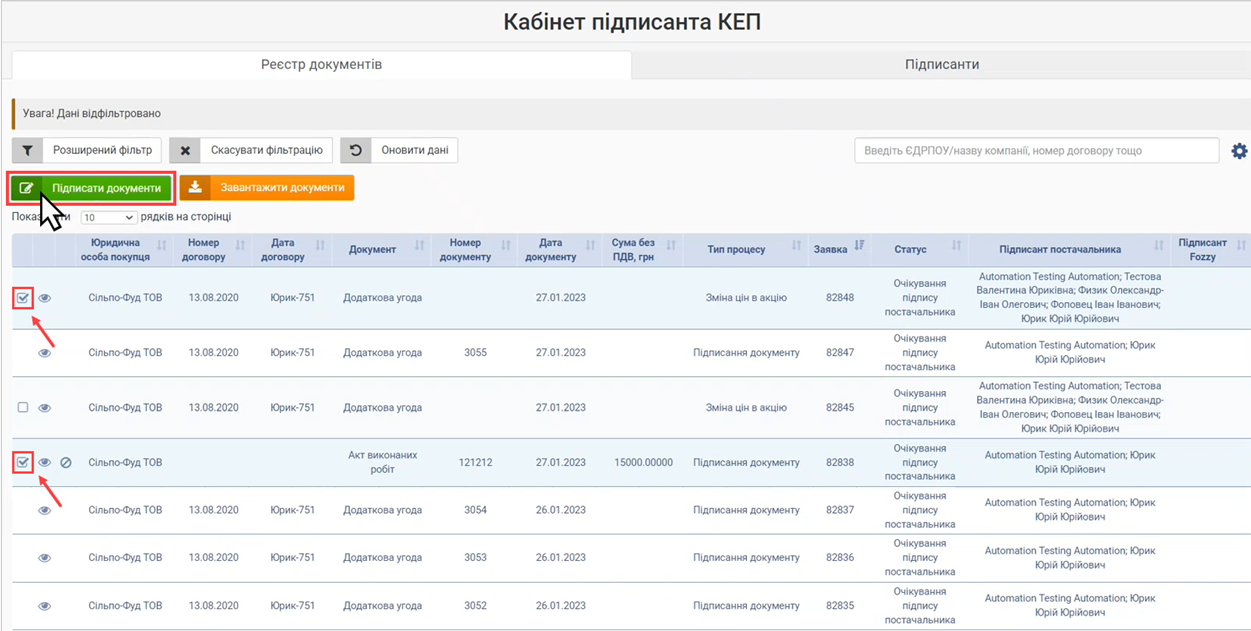
Малюнок 1 - Вибір документі для підписання
3. Після натискання кнопки "Підписати документи" буде відображено вікно з інформаційним повідомленням: "Документи готуються до підписання. Дочекайтеся завершення процесу".
Ви можете дочекатись завершення процесу підготовки документів і вікно закриється автоматично або закрити його вручну за допомогою натискання кнопки "Так".
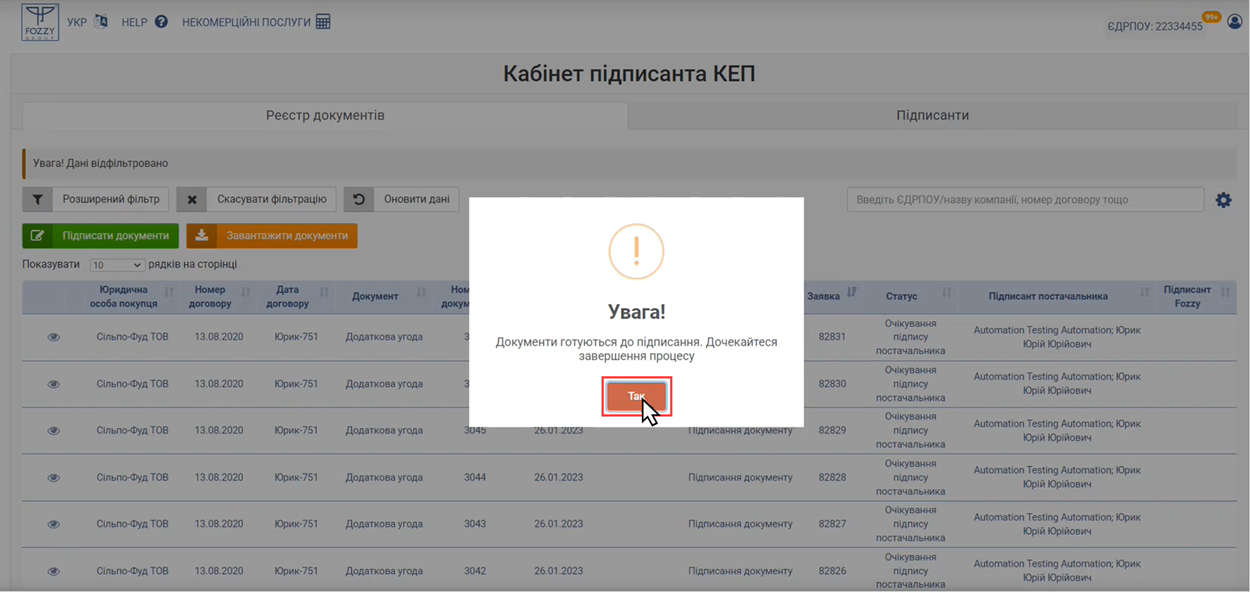
Малюнок 2 - Підготовка документів до підписання
4. Коли процес підготовки документів до підписання завершиться, на екрані буде відображено віджет, в якому потрібно провалідувати електронний ключ.
Створіть запит до Центру сертифікації на валідацію підпису:
- "Тип носія особистого ключа" - за замовчуванням визначається "Файловий носій", якщо система не знаходить інших типів носіїв самостійно.
- "Кваліфікований надавач ел. довірчих послуг" - для найбільш коректного створення запиту радимо не змінювати значення і залишити: "Визначити самостійно".
- "Особистий ключ" - оберіть на своєму ПК файл ключа з таким форматом, як наведено у підказці.
- "Пароль захисту ключа" - введіть пароль до обраного ключа.
- Натисніть кнопку "Зчитати".
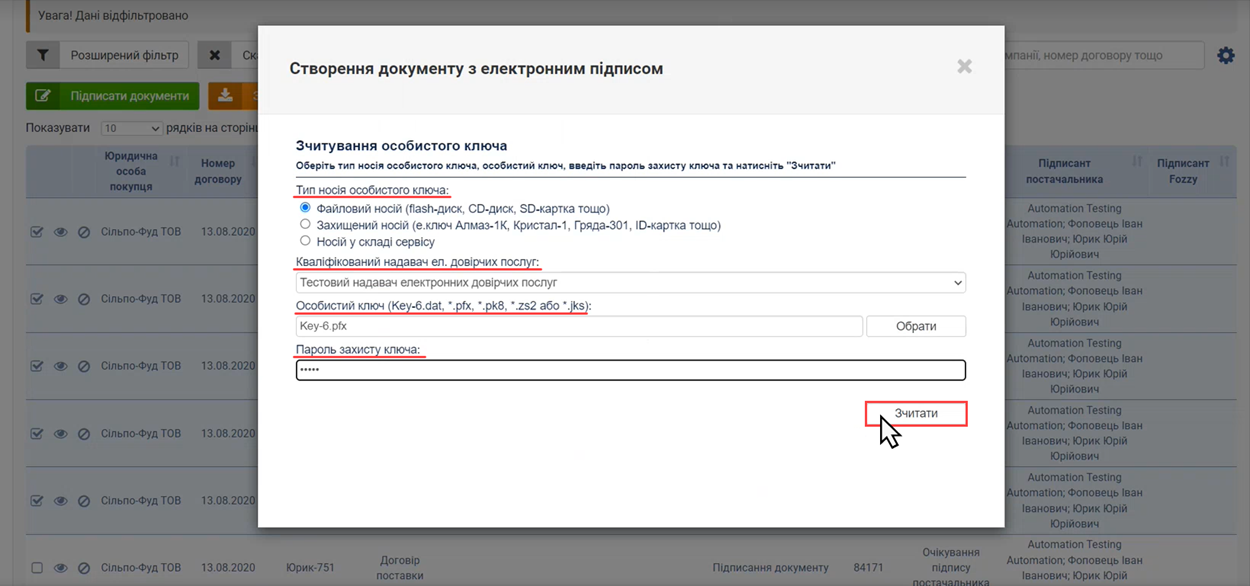
Малюнок 3 - Віджет підписання
5. Перевірте інформацію про зчитаний ключ.
Якщо всі дані зчитано вірно, переходьте до наступного кроку за допомогою натискання кнопки "Далі".
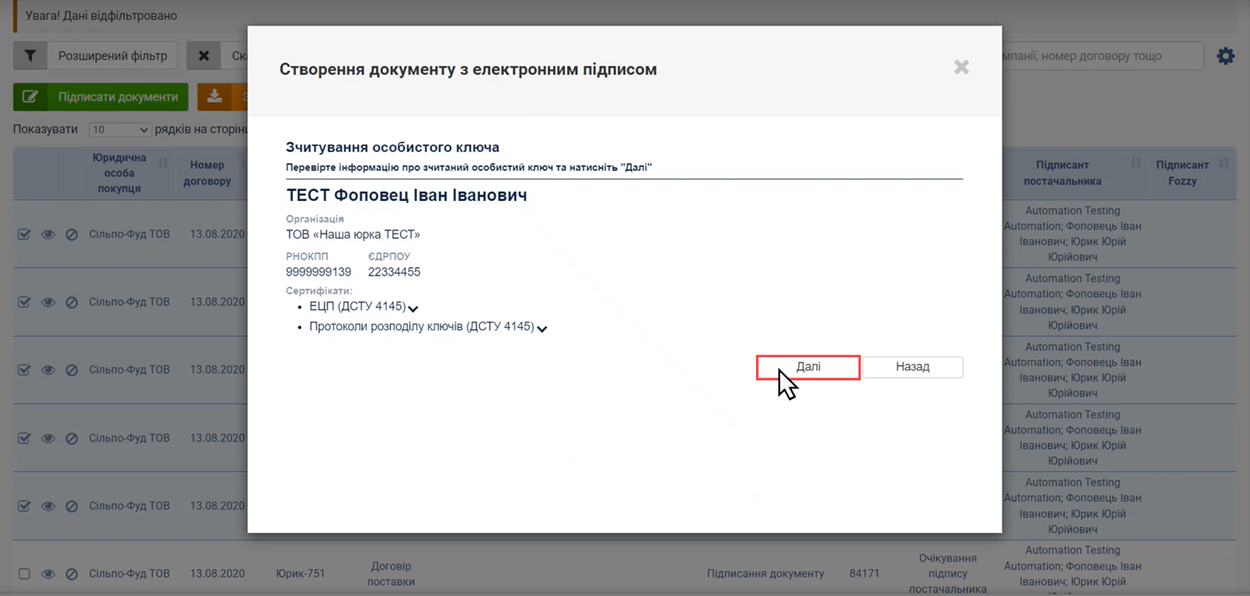
Малюнок 4 - Перевірка інформації про зчитаний ключ
6. Після успішної валідації ключа буде відображено вікно з переліком документів, які було обрано для підписання.
У таблиці з переліком документів є можливість перегляду кожного документа перед підписанням.
При натисканні на іконку перегляду, в окремій вкладці браузера буде відображено візуалізацію документа.
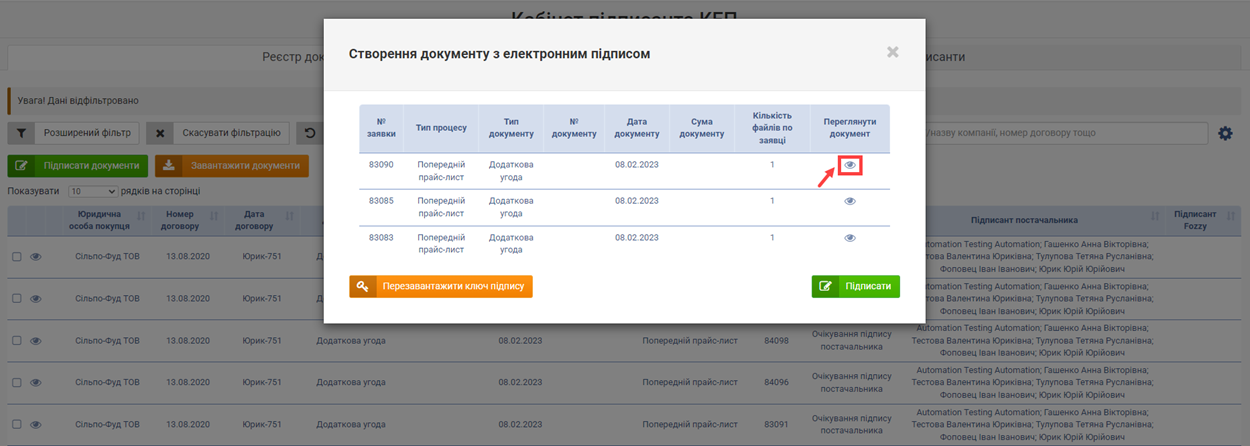
Малюнок 5 - Вікно з переліком документів
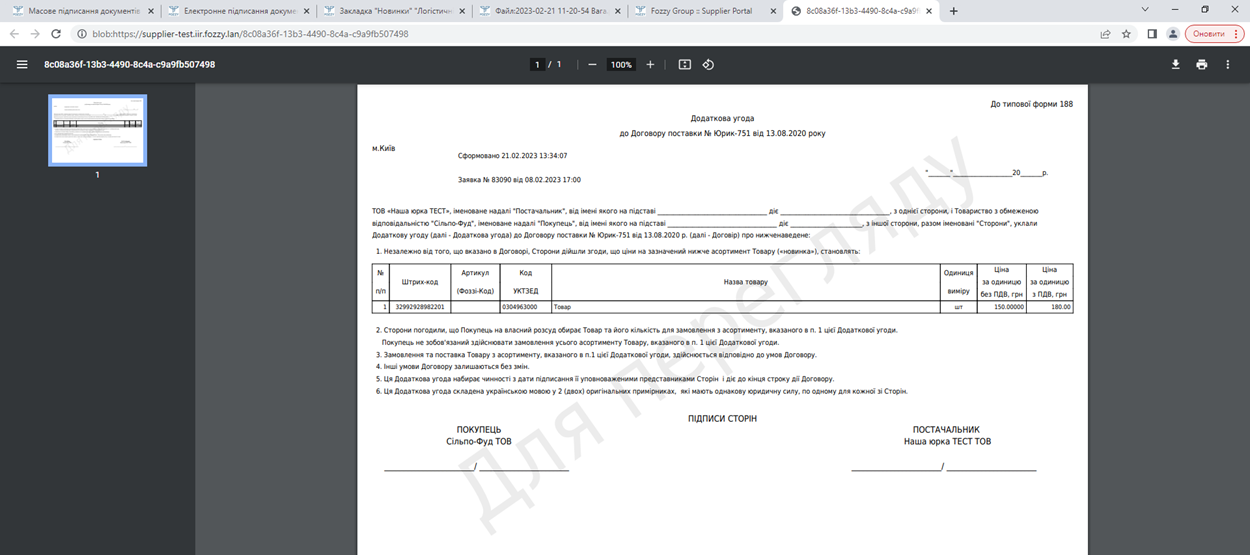
Малюнок 6 - Приклад візуалізації документа
7. Перегляньте інформацію по документам, я якщо все вірно, натисніть кнопку "Підписати".
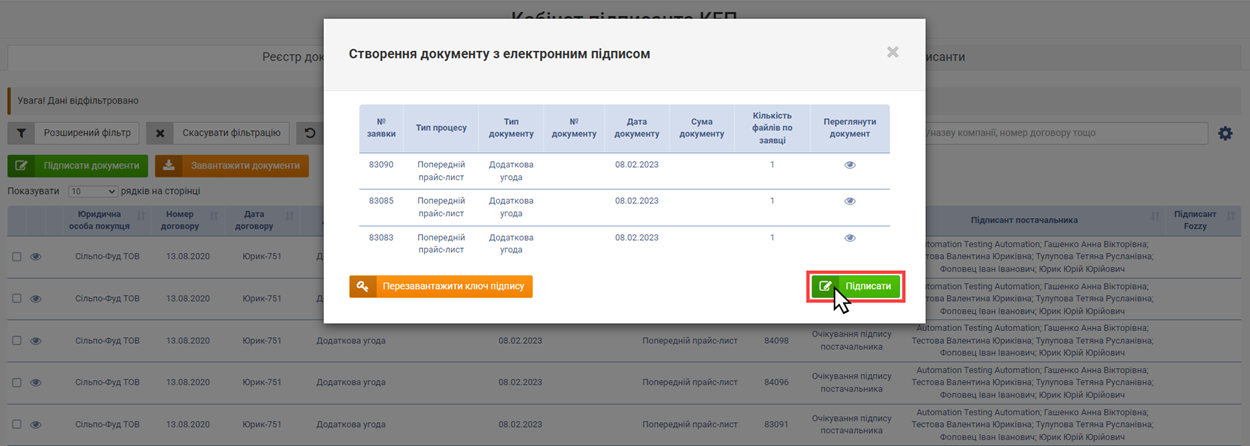
Малюнок 7 - Підписання документів
8. Наступним кроком у процесі є підписання документів.
Поки триває цей процес, на екрані буде відображено вікно, в якому візуально відображено підрахування загальної кількості документів та кількість вже опрацьованих документів, яка оновлюється після опрацювання кожного із документів.
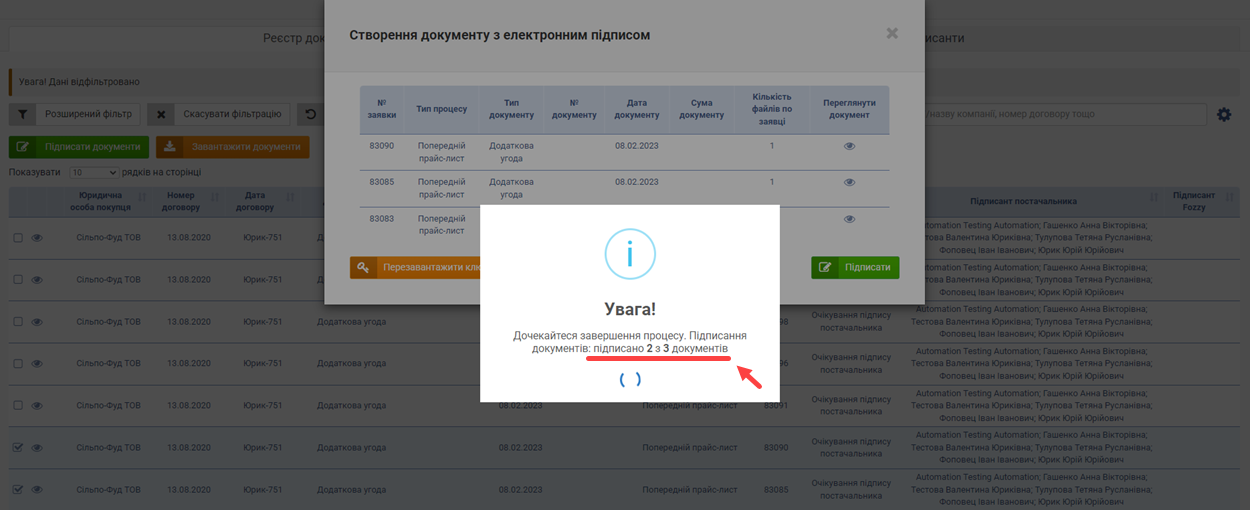
Малюнок 8 - Підписання документів
9. Коли всі документи підписано, вони зберігаються на хмарному середовищі.
Поки триває процес збереження документів на хмару, на екрані буде відображено вікно, в якому відображено підрахування загальної кількості документів, та кількість вже збережених, яка оновлюється автоматично після опрацювання кожного із документів.
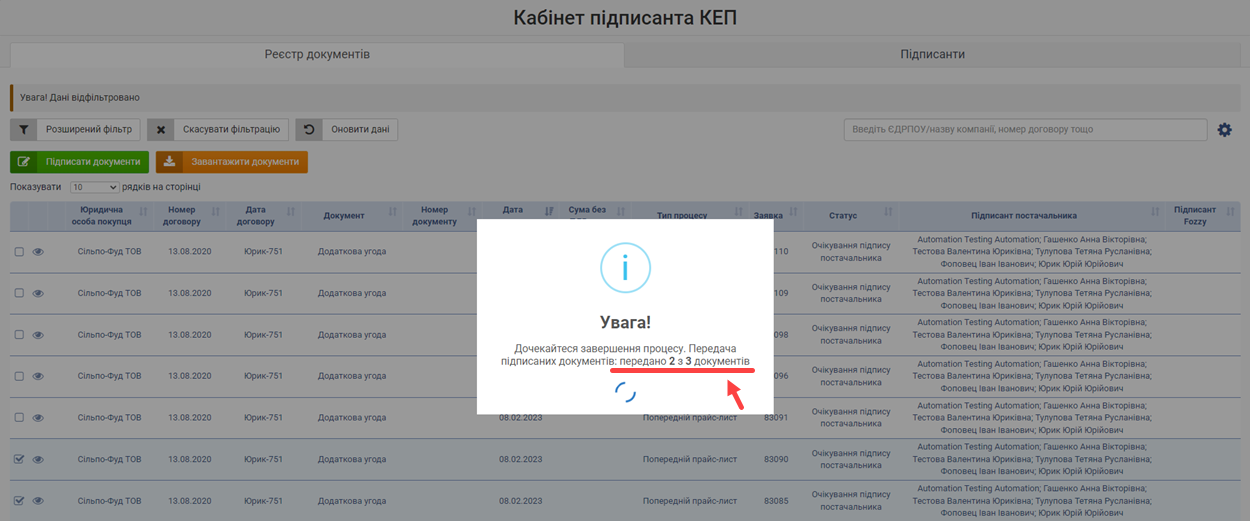
Малюнок 9 - Зберігання документів на хмару
10. Результатом успішного підписання є відображення повідомлення про успішне виконання операції: "Успішно підписані всі документи, щоб переглянути підписані документи скасуйте фільтрацію".
Закрийте вікно натисканням кнопки "Так".
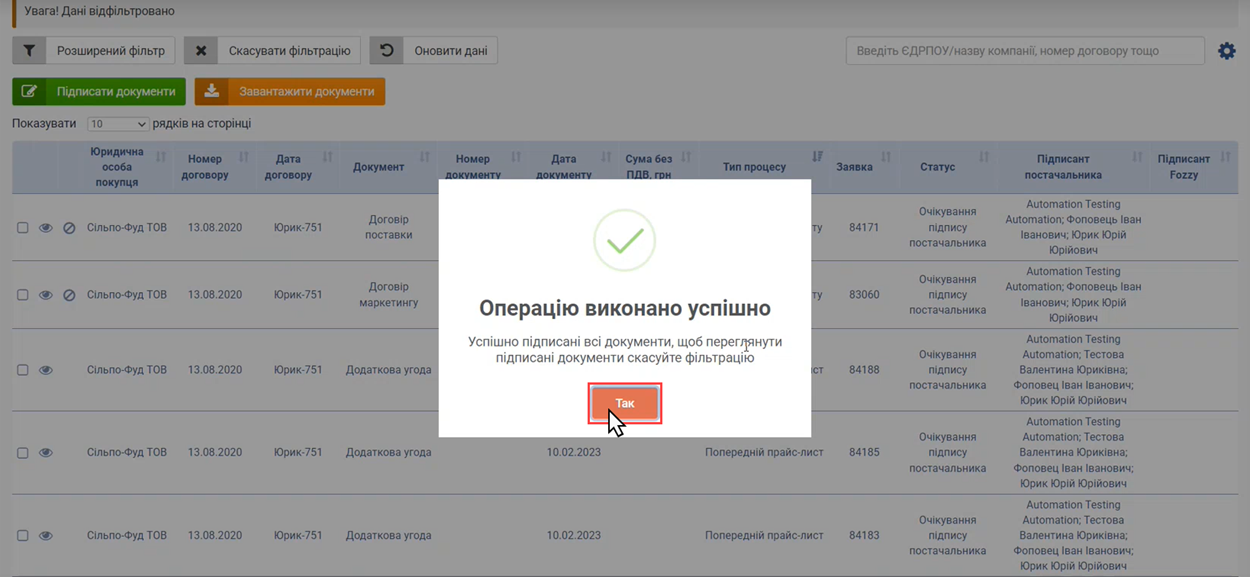
Малюнок 10 - Повідомлення про успішне підписання документів
11. Після успішного підписання документи зникають з реєстру, оскільки у них змінюється статус.
Для перегляду підписаних документів скасуйте фільтрацію у реєстрі за допомогою натискання кнопки "Скасувати фільтрацію".
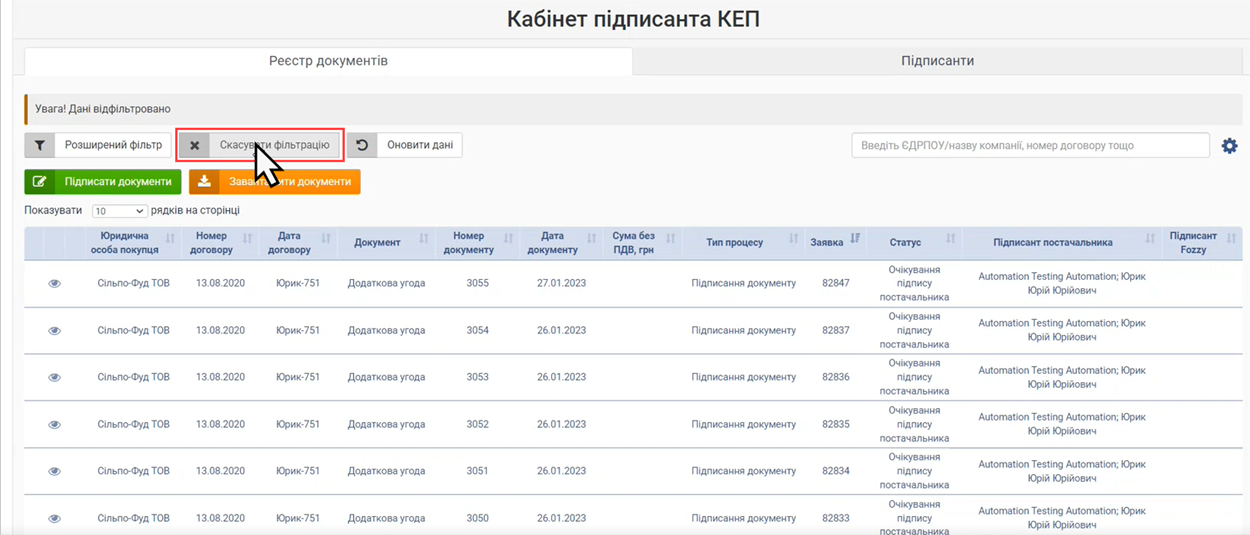
Малюнок 11 - Скасування фільтрації
12. Оскільки при скасуванні фільтрації виконується завантаження всіх документів і це може зайняти деякий час, процес потребує підтвердження дії:
"Так" - фільтрацію буде скасовано і завантажено в реєстр всі документи у всіх статусах.
"Ні" - фільтрація не скасовується, Ви автоматично повернетесь до реєстру документів в Кабінеті, де можете скористатись розширеним фільтром і відібрати потрібні документи швидше.
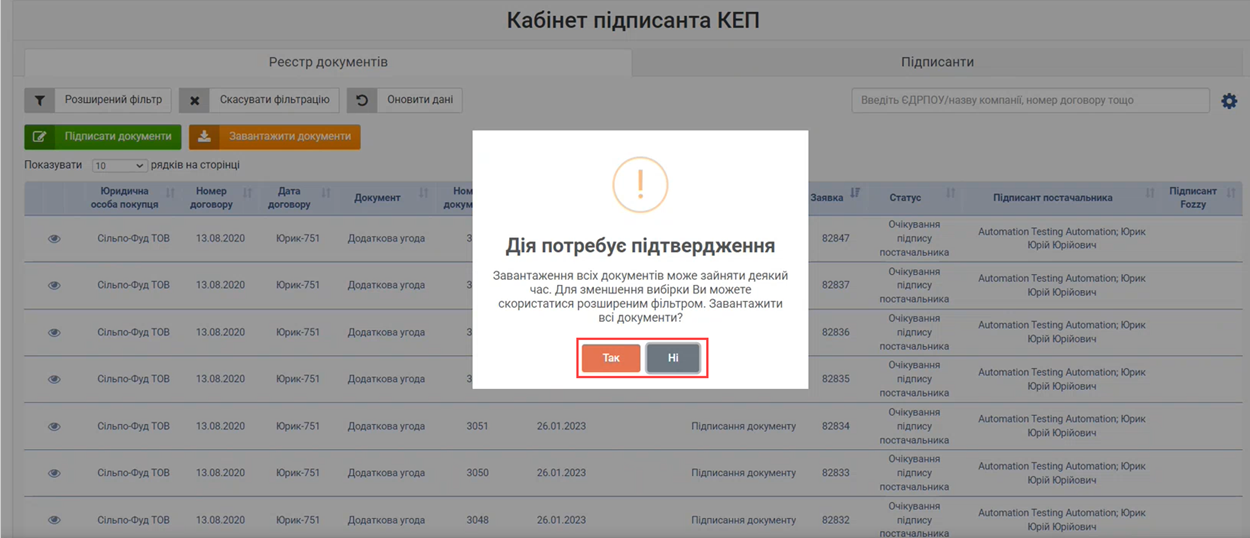
Малюнок 12 - Вікно підтвердження дії
13. Результатом скасування фільтрації є відображення всіх заявок у всіх статусах.
Документи, які були успішно підписані, змінили статус на "Очікування підпису Fozzy".
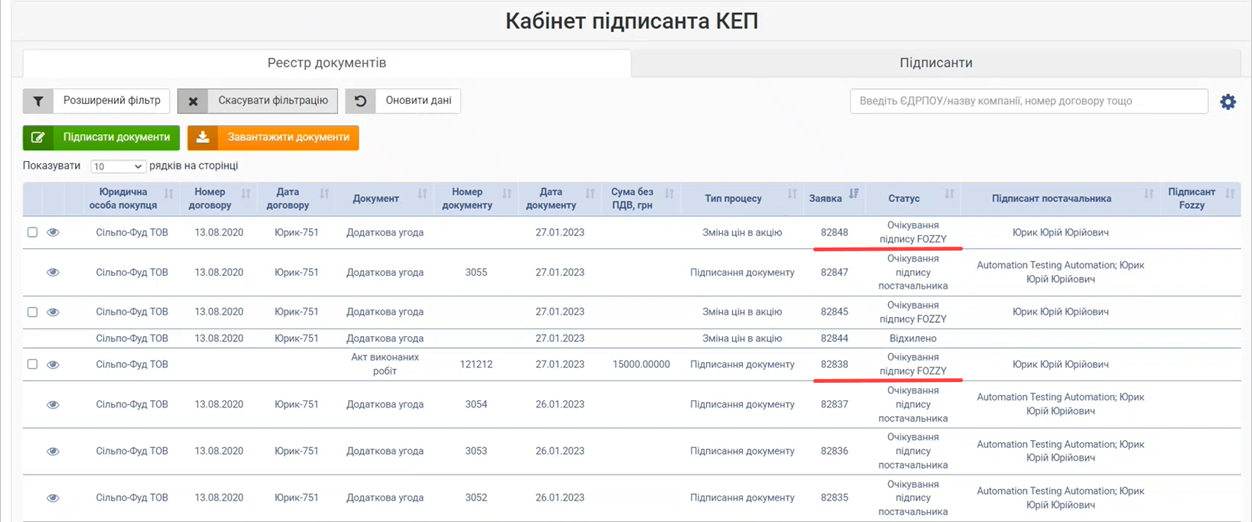
Малюнок 13 - Реєстр документів